在CentOS系统中,时间设置是一个非常重要的任务,它涉及到系统时间的同步、时区设置以及硬件时钟的调整,下面将详细介绍如何在CentOS中设置时间:
基本概念
1、实时时间(RTC):通常称为硬件时间,由主板上的COMS负责维护,独立于操作系统运行。
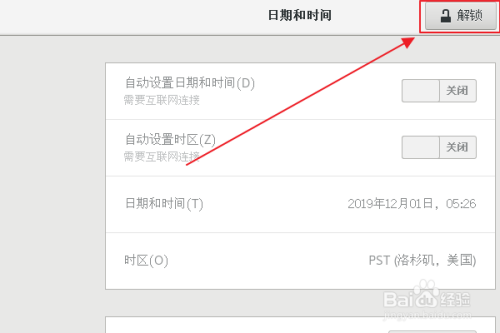
2、系统时间:也称为软件时间,由Linux内核维护,其初始值基于硬件时间,一旦Linux启动并且系统时间被初始化,系统时间就完全独立于硬件时间。
3、NTP服务:用于与远程服务器的系统时钟自动同步,确保系统时间的准确性。
设置时间的命令行工具
1、timedatectl:CentOS 7的新工具,可以同时管理系统时间和硬件时间。
2、date:CentOS 6就有的工具,只能管理系统时间,常用于格式化输出时间。
3、hwclock:主要用于管理硬件时间。
使用timedatectl命令设置时间
1、显示当前日期和时间:timedatectl,这个命令会显示本地时间、UTC时间、RTC时间、时区信息、NTP服务状态等。

2、修改本地时间:timedatectl settime HH:MM:SS,设置为12:12:12:timedatectl settime 12:12:12。
3、禁用NTP服务:如果需要手动设置时间,可以先禁用NTP服务。timedatectl setntp false。
4、启用NTP服务:timedatectl setntp true,这会启用chronyd或ntpd服务,具体取决于安装的是哪个。
5、设置时区:列出所有时区:timedatectl listtimezones,设置时区为亚洲/上海:timedatectl settimezone Asia/Shanghai。
使用date命令设置时间
1、显示当前日期和时间:date。
2、设置系统时间:date s "YYYYMMDD HH:MM:SS",设置为2020年1月4日15点05分05秒:date s "20200104 15:05:05"。
使用hwclock命令设置硬件时间
1、显示硬件时间:hwclock show或hwclock r。
2、设置硬件时间:hwclock set date="YYYYMMDD HH:MM:SS",设置为2019年11月1日17点28分00秒:hwclock set date="20191101 17:28:00"。
配置NTP服务
1、安装NTP服务:yum install ntp。
2、配置NTP服务:编辑/etc/ntp.conf文件,添加或修改服务器地址,使用阿里云的NTP服务器:server ntp.aliyun.com iburst。
3、启动并启用NTP服务:systemctl start ntpd && systemctl enable ntpd。
4、检查NTP同步状态:ntpq p。
FAQs
1、问题一:如何查看CentOS系统的当前时间?
答案:可以使用date命令或者timedatectl命令来查看当前系统时间,执行date会显示当前的系统时间,而执行timedatectl会显示更详细的信息,包括本地时间、UTC时间、RTC时间、时区信息、NTP服务状态等。
2、问题二:如何在CentOS中设置系统时区?
答案:可以使用timedatectl命令来设置系统时区,列出所有可用的时区:timedatectl listtimezones,选择一个时区并使用timedatectl settimezone [时区]命令来设置,要将时区设置为亚洲/上海,可以执行timedatectl settimezone Asia/Shanghai。
通过上述步骤,可以在CentOS中有效地设置和管理时间,无论是手动设置还是通过NTP服务自动同步,都可以确保系统时间的准确性和一致性。











